Windows मूवी मेकर पर वीडियो फ़ाइल से ऑडियो जोड़ें
अनेक वस्तुओं का संग्रह / / February 14, 2022

यदि आपको वीडियो प्रोजेक्ट पर काम करने की आवश्यकता है तो विंडोज मूवी मेकर एक बहुत अच्छा विकल्प है। यह कई दृश्य प्रभाव, एनिमेशन, एनोटेशन और ऑडियो-वीडियो मिश्रण सुविधाएँ प्रदान करता है जैसे
एक वीडियो काटना
या
एक क्लिप घूर्णन
. इतना कि मैंने कभी-कभी सिर्फ a. से शुरुआत की है
फ़ोटो का सेट और अद्भुत वीडियो बनाना समाप्त किया
उनमे से।
अब, आइए एक परिदृश्य पर विचार करें - आप एक परियोजना के बीच में हैं और अपने काम में एक ऑडियो ट्रैक जोड़ना चाहते हैं। हालाँकि, आप महसूस करते हैं कि आपकी हार्ड ड्राइव पर उस ट्रैक की ऑडियो फ़ाइल नहीं है। इसके बजाय आपके पास उसी का एक वीडियो है। तुम क्या करोगे?
आपके पास दो विकल्प हैं। एक, इंटरनेट पर खोजें और ऑडियो संस्करण डाउनलोड/खरीदें। दो, चीरने के लिए एक उपकरण का उपयोग करें और वीडियो स्ट्रीम से ऑडियो निकालें जो आपके पास पहले से है। ठीक है, यदि आप Windows मूवी मेकर के नवीनतम संस्करण का उपयोग कर रहे हैं, तो आप नहीं इनमें से कोई एक करना है।
टूल सीधे वीडियो स्रोत से आपके प्रोजेक्ट में ऑडियो जोड़ने का समर्थन करता है। बेशक, यह इंटरफ़ेस में उपलब्ध नहीं है, और यहीं पर हमारा गाइड तस्वीर में आता है।
विंडोज मूवी मेकर पर वीडियो फाइल से ऑडियो जोड़ने के चरण
इसका उपाय काफी सरल है। और यह आपको बहुत समय और प्रयास बचाता है। ये रहे चरण:-
स्टेप 1: मुझे लगता है कि आप पहले से ही एक परियोजना के बीच में हैं। यदि नहीं, तो मूवी मेकर खोलें और एक शुरू करें। प्रकार फिल्म निर्माता स्टार्ट मेन्यू पर और टूल खोलें।
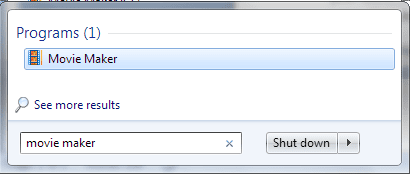
चरण दो: पर घर टैब, पर क्लिक करें संगीत जोड़ें (बाएं से दूसरा भाग) और विकल्प पर क्लिक करें संगीत जोड़ें के तहत विकल्प पीसी से संगीत जोड़ें.
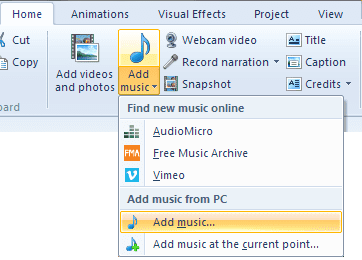
चरण 3: आपको के माध्यम से अपने कंप्यूटर से एक फ़ाइल का चयन करने के लिए निर्देशित किया जाएगा संगीत जोड़ें खिड़की। इस विंडो के नीचे दाईं ओर, फ़ाइल प्रकार चयन विकल्प को बदल दें सारे दस्तावेज।
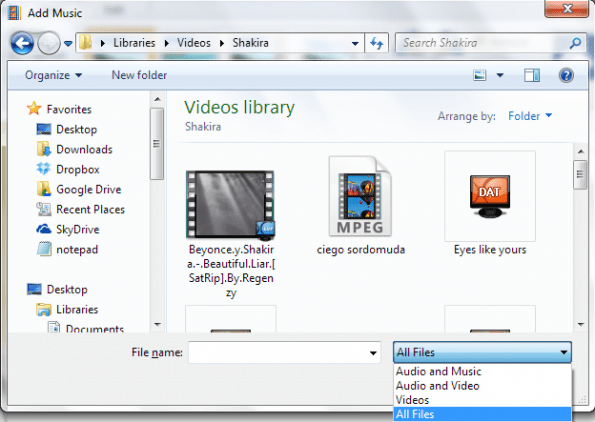
चरण 4: इस बदलाव के बिना आप संगीत जोड़ने के लिए किसी भी वीडियो फ़ाइल का चयन नहीं कर पाएंगे। अब, उस निर्देशिका पर नेविगेट करें जहां आपकी फ़ाइल संग्रहीत है। उस फ़ाइल का चयन करें और क्लिक करें खुला हुआ.
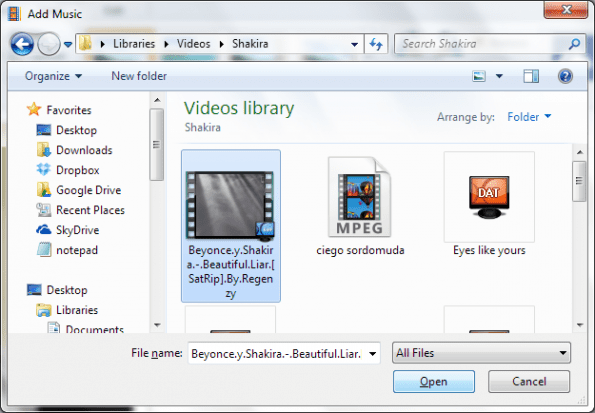
ध्यान दें: सुनिश्चित करें कि आपके द्वारा चुनी गई फ़ाइल का प्रारूप समर्थित है और इसे विंडोज मीडिया प्लेयर द्वारा चलाया जा सकता है। यदि नहीं, तो वीडियो स्रोत से आपका निष्कर्षण विफल हो जाएगा। कई लोकप्रिय फ़ाइल प्रकार जैसे wmv, avi, flv, mkv, mov, m4v और vob समर्थित हैं। आप दूसरों के लिए एक परीक्षण चलाना चाहते हैं या विचार कर सकते हैं रूपांतरण तकनीक.
चरण 5: फ़ाइल के आकार और प्रोजेक्ट के आकार के आधार पर ऑडियो आयात में कुछ समय लग सकता है। धैर्य रखने के अलावा कोई चरण 5 नहीं है। 😛
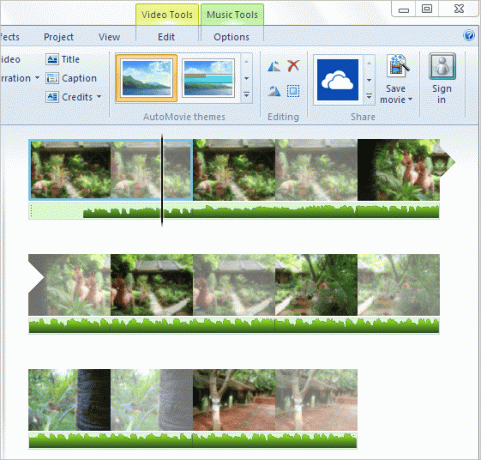
एक बार यह हो जाने के बाद, सभी संगीत उपकरण विकल्प खुलेंगे। अब आप अपने रचनात्मक कार्य को जारी रख सकते हैं और इसे और अधिक रोचक बना सकते हैं।
निष्कर्ष
मुझे आशा है कि इससे आपके लिए वीडियो स्रोत से मूवी प्रोजेक्ट में ऑडियो जोड़ना आसान हो जाएगा। मैंने इसे कई बार आजमाया है और यह बिल्कुल निर्दोष रूप से काम करता है। इस पर अपने अनुभव साझा करें। और उन ट्रिक्स को भी शेयर करें जो शायद आप जानते हों। यह वास्तव में हमारे और हमारे पाठकों के लिए मददगार हो सकता है।
चेतावनी: यदि आप व्यावसायिक उद्देश्य के लिए वीडियो का उपयोग करने की योजना बना रहे हैं, तो आपको यह सुनिश्चित करना चाहिए कि कोई कॉपीराइट उल्लंघन नहीं है, और आपको केवल ऑडियो जोड़ना चाहिए यदि लाइसेंस आपको ऐसा करने की अनुमति देता है।
अंतिम बार 03 फरवरी, 2022 को अपडेट किया गया
उपरोक्त लेख में सहबद्ध लिंक हो सकते हैं जो गाइडिंग टेक का समर्थन करने में मदद करते हैं। हालांकि, यह हमारी संपादकीय अखंडता को प्रभावित नहीं करता है। सामग्री निष्पक्ष और प्रामाणिक रहती है।
क्या तुम्हें पता था
ऑडेसिटी, मुफ्त डिजिटल ऑडियो संपादक, 28 मई 2000 को जारी किया गया था।



